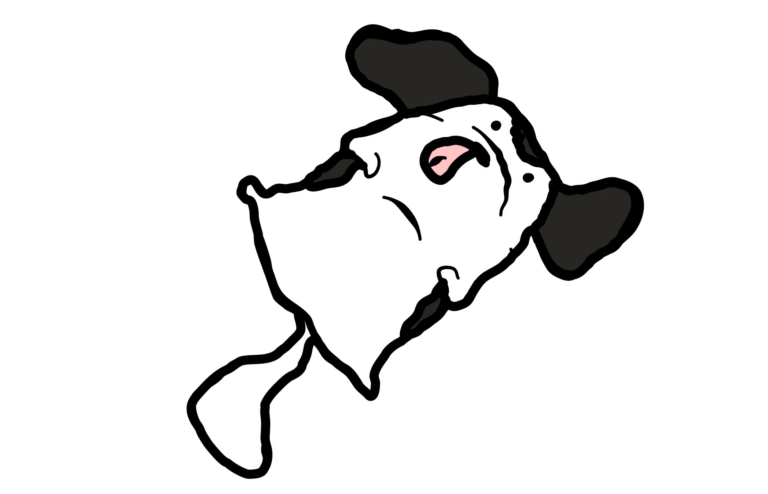イラストレーターのハセガワ(@h_hasegawa8)です。
Vectornatorでは「影」という機能があり、これを使うことでオブジェクトに対して簡単に影をつくることができます。
この「影」機能は細かな設定がいくつかあり、その中の1つに「ぼかし」があります。
そこで今回は、その「ぼかし」を使ってオブジェクトにぼかした影を作る方法をご紹介します。
タップできる目次
Vectornatorでオブジェクトにぼかした影をつくる方法
Vectornatorの「影」機能は、影をつくりたいオブジェクトを選択した状態で、インスペクタバーのスタイルタブにある「①影」のトグルをオンにすることで有効化されます。

有効化すると、選択していたオブジェクトに影が表示されます。
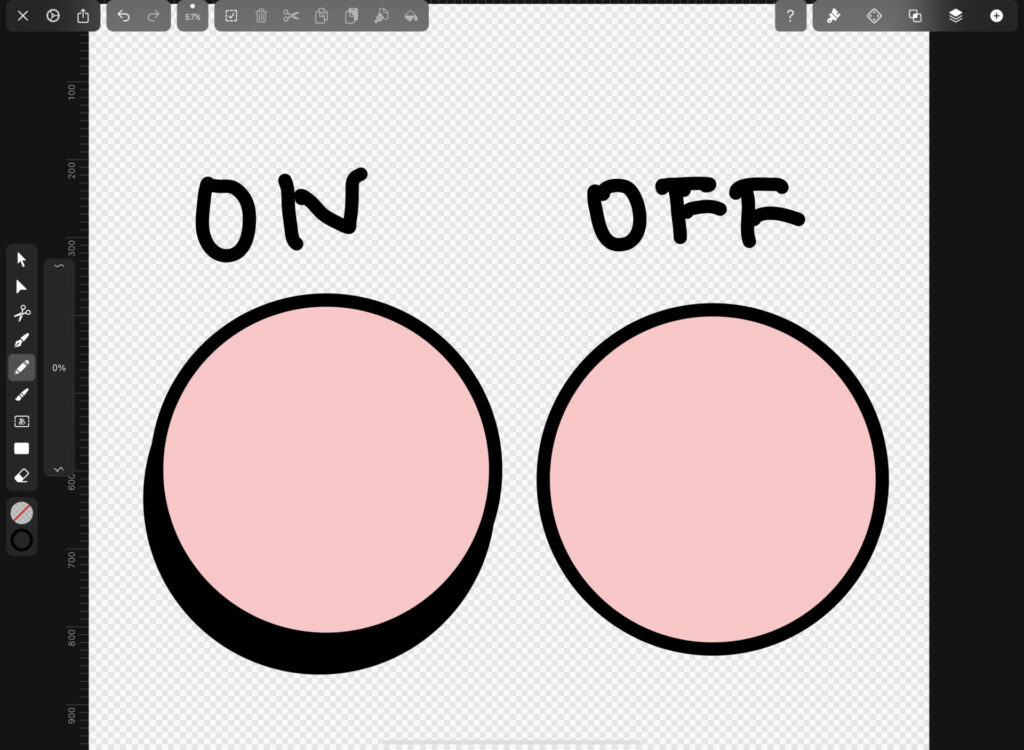
次の4つの設定を変更することで、いろいろな影を描くことができます。
- 影の色と透明度
- 影の角度
- 影のぼかし具合
- 影の位置
「3.影のぼかし具合」を調整することで、簡単にぼかした影をつくることができます。
それぞれ詳しくご紹介します。
影の色と透明度を変更する
影の色と透明度は、「影」機能の上段から変更できます。
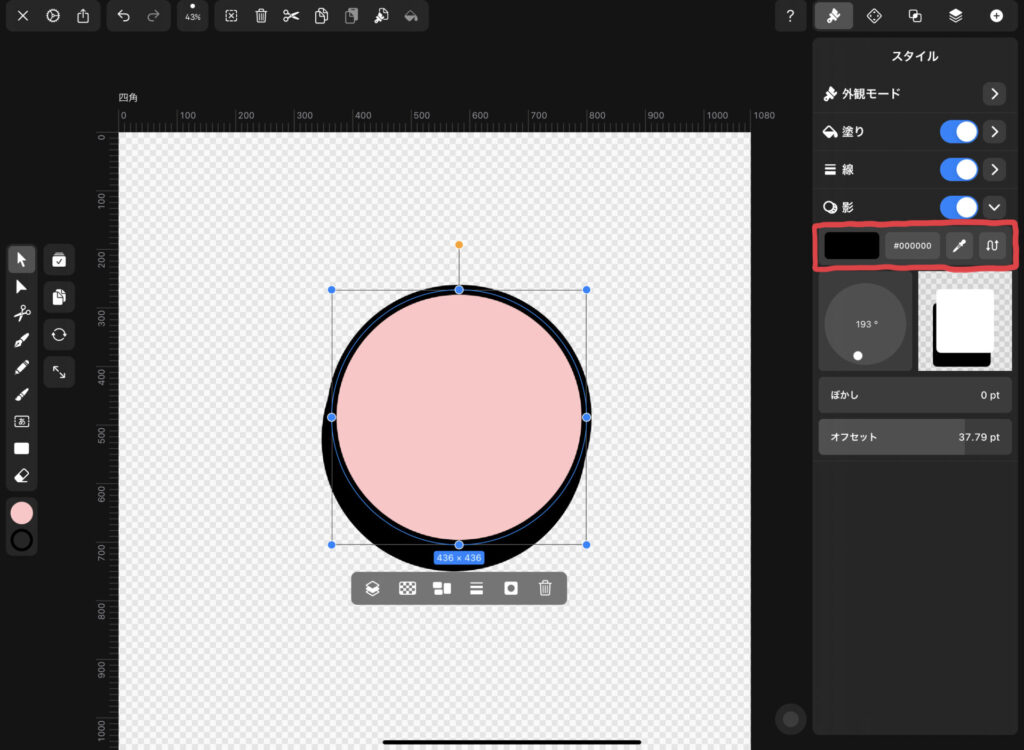
色や透明度を自分の好きなように変更できます。
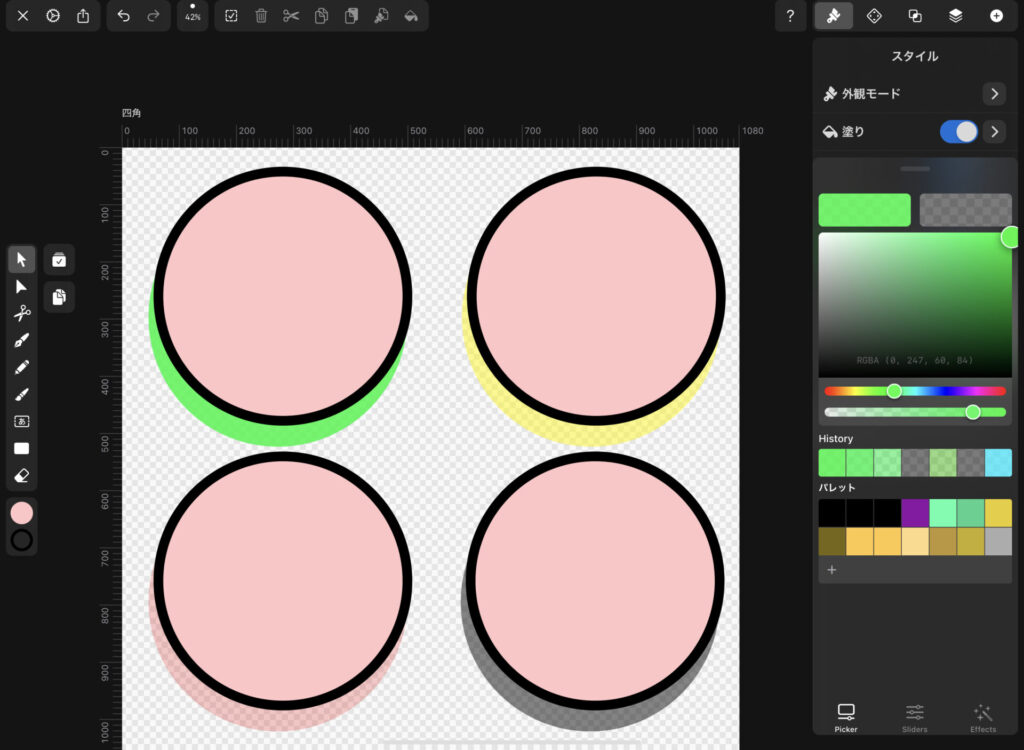
影の角度を変更する
影の角度は、「影」機能の2段目から変更できます。
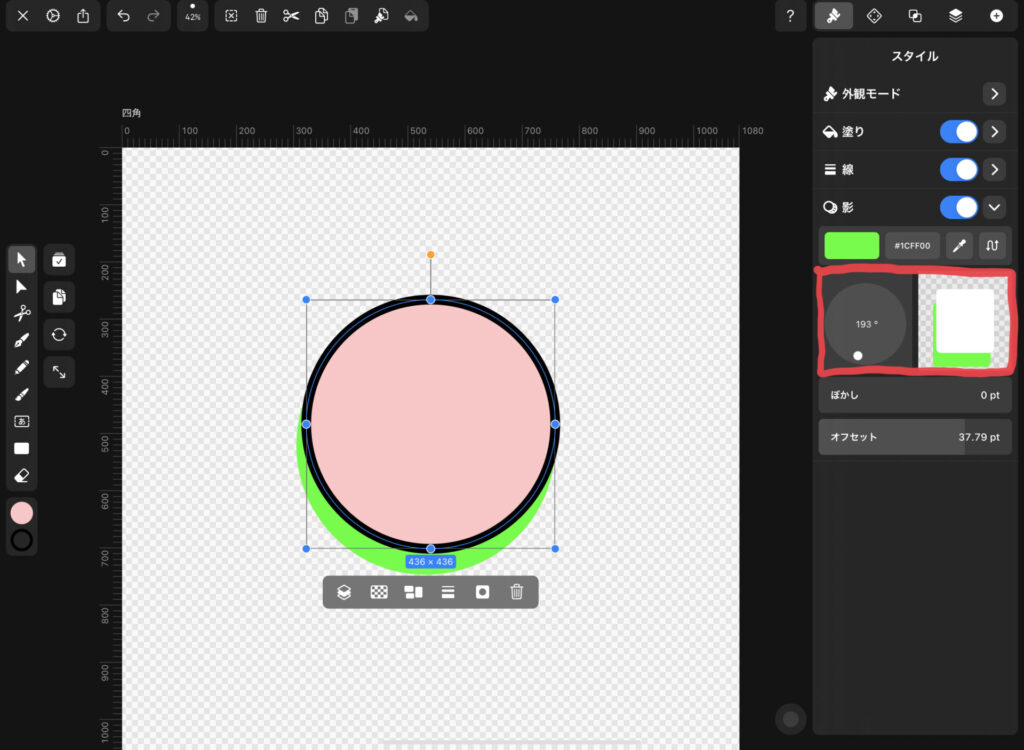
トグルの角度を変更すると、それにあわせて影の角度が変わります。
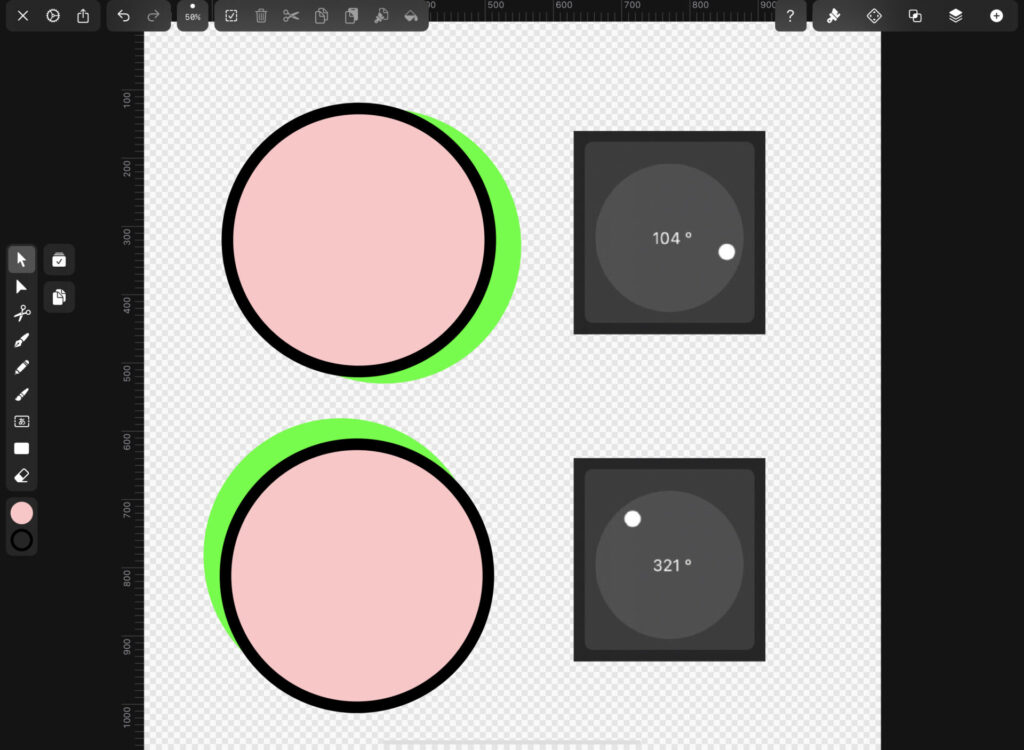
影のぼかし具合を変更する
影のぼかし具合は、「影」機能の3段目から変更できます。
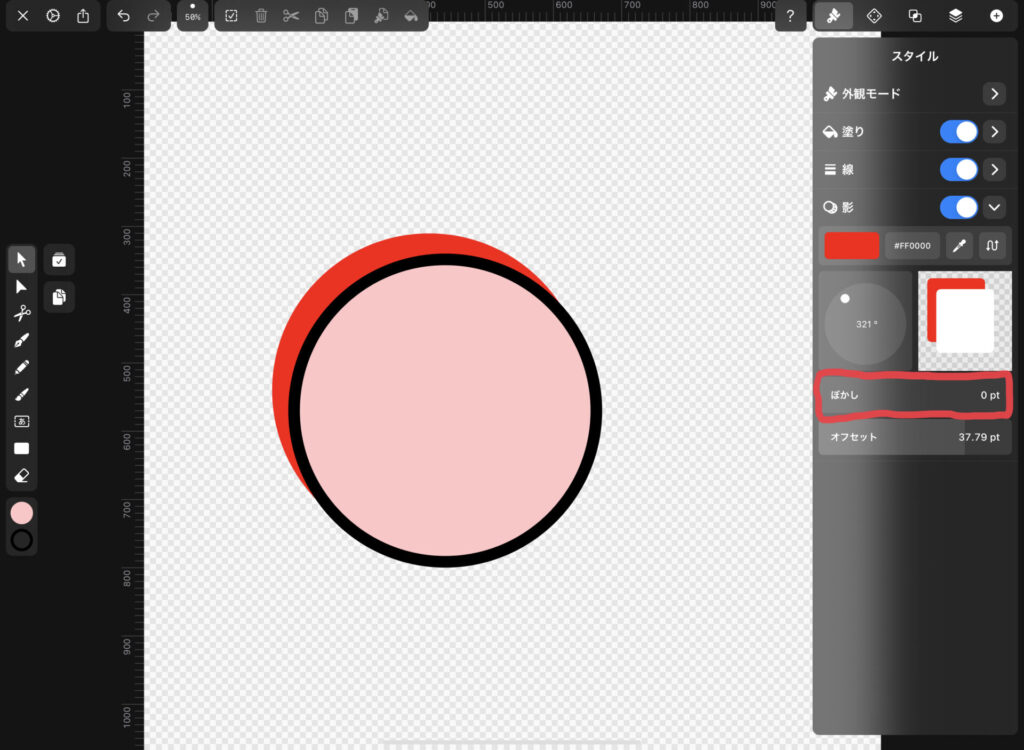
ぼかしの数値が小さいとはっきりした影となり、大きいほどぼやけた影になります。
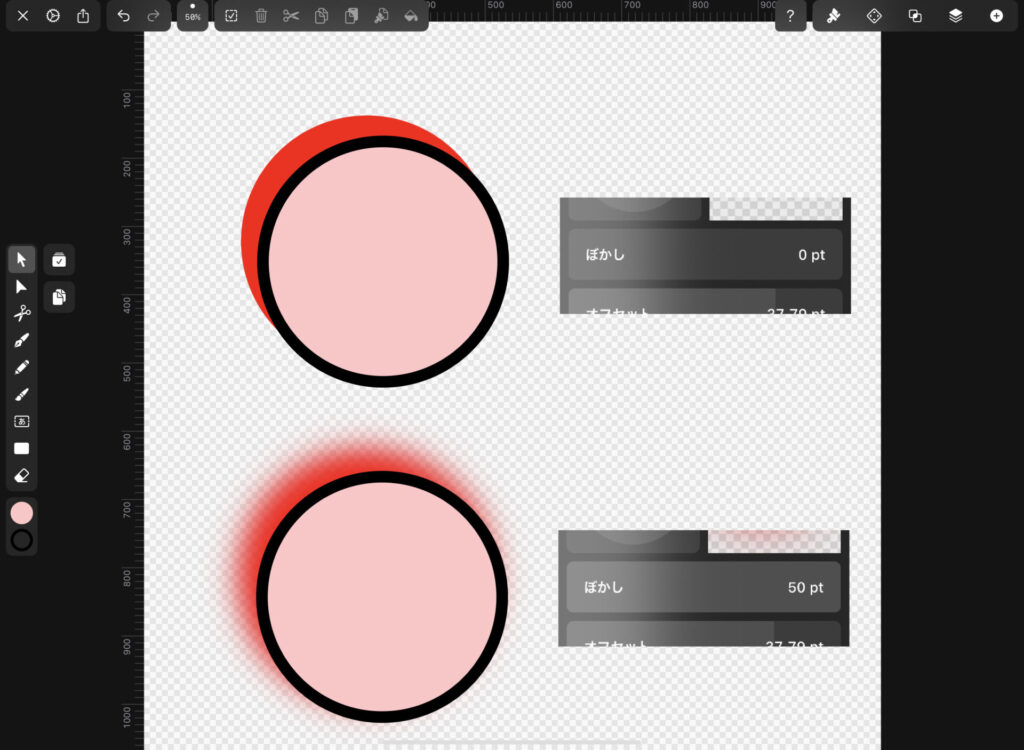
影の位置を変更する
影の位置は、「影」機能の4段目(オフセット)から変更できます。
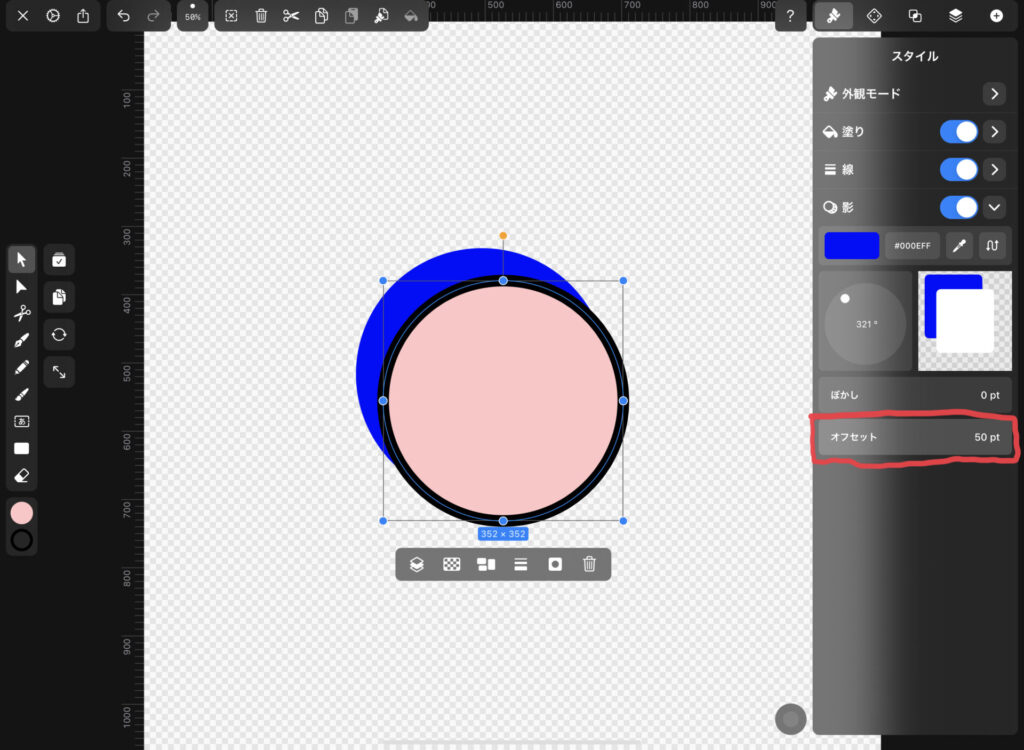
オフセットの数値が小さいと小さな影となり、大きいほど影も大きくなります。
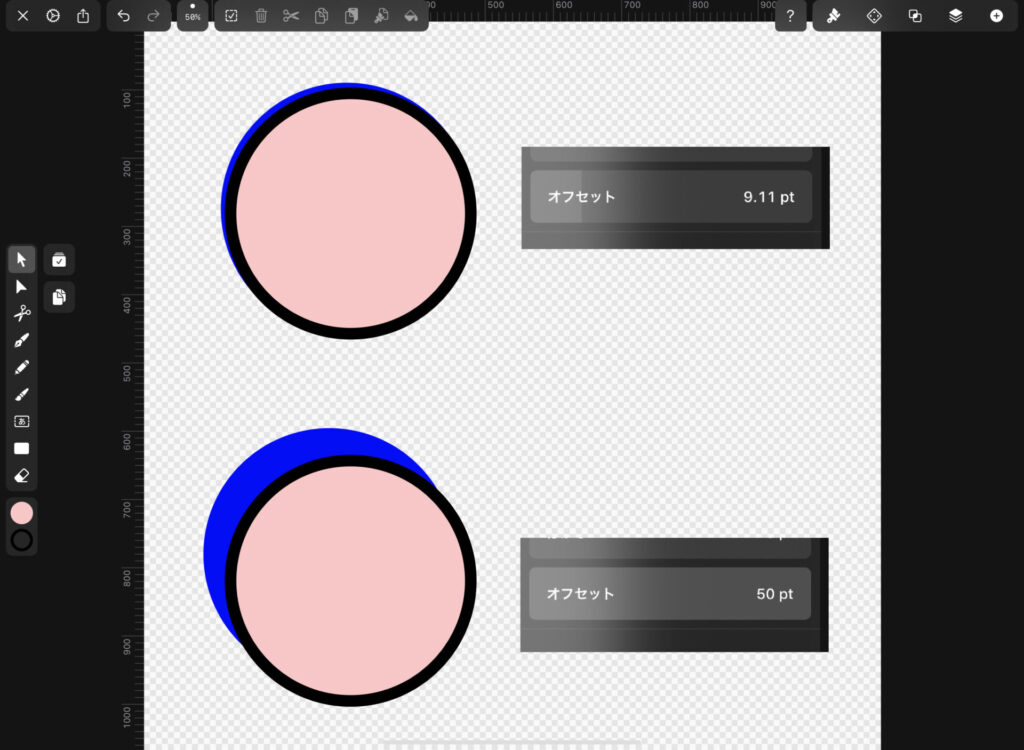
以上が、Vectornatorの「影」機能とそれを使ったぼかした影のつくり方です。